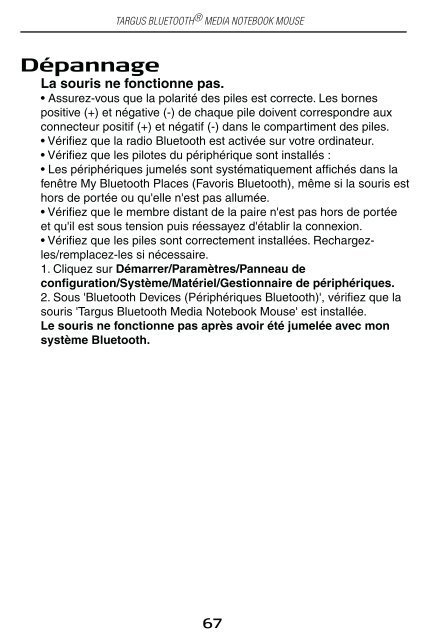Create successful ePaper yourself
Turn your PDF publications into a flip-book with our unique Google optimized e-Paper software.
TARGUS BLUETOOTH ® MEDIA NOTEBOOK MOUSE<br />
Dépannage<br />
La souris ne fonctionne pas.<br />
• Assurez-vous que la polarité des piles est correcte. Les bornes<br />
positive (+) et négative (-) de chaque pile doivent correspondre aux<br />
connecteur positif (+) et négatif (-) dans le compartiment des piles.<br />
• Vérifiez que la radio Bluetooth est activée sur votre ordinateur.<br />
• Vérifiez que les pilotes du périphérique sont installés :<br />
• Les périphériques jumelés sont systématiquement affichés dans la<br />
fenêtre My Bluetooth Places (Favoris Bluetooth), même si la souris est<br />
hors de portée ou qu'elle n'est pas allumée.<br />
• Vérifiez que le membre distant de la paire n'est pas hors de portée<br />
et qu'il est sous tension puis réessayez d'établir la connexion.<br />
• Vérifiez que les piles sont correctement installées. Rechargezles/remplacez-les<br />
si nécessaire.<br />
1. Cliquez sur Démarrer/Paramètres/Panneau de<br />
configuration/Système/Matériel/Gestionnaire de périphériques.<br />
2. Sous 'Bluetooth Devices (Périphériques Bluetooth)', vérifiez que la<br />
souris '<strong>Targus</strong> Bluetooth Media Notebook Mouse' est installée.<br />
Le souris ne fonctionne pas après avoir été jumelée avec mon<br />
système Bluetooth.<br />
67